5 populārākie veidi, kā labot iPhone kameru, kas nedarbojas kā tīmekļa kamera operētājsistēmā Mac
Miscellanea / / April 03, 2023
Ar iOS 16 atjauninājumu Continuity Camera iegūst jaunu funkciju, kas ļaus jums maksimāli izmantot iPhone kameras iespējas, izmantojot Mac datoru. Apple pacēla Continuity Camera funkcionalitāti uz nākamo līmeni, ļaujot jums izmantot iPhone kamera kā tīmekļa kamera Mac datorā. Funkcionalitāte darbojas, kā paredzēts, taču tai ir daži nosacījumi. Ja jūsu ierīces neatbilst visiem nosacījumiem, iPhone kamera nedarbosies kā tīmekļa kamera Mac datorā. Šeit ir norādīti labākie veidi, kā novērst problēmu.

Izmantojot Continuity Camera, jums vairs nav jāsamierinās ar tīmekļa kameru, kas ir zem vidējā līmeņa Mac datorā. Ja joprojām rodas problēmas ar Continuity Camera, lasiet līdzi, lai novērstu problēmu. Lai sāktu, jūsu iPhone tālrunī ir jādarbojas operētājsistēmai iOS 16 vai jaunākai versijai, savukārt jūsu Mac operētājsistēmā jābūt operētājsistēmai macOS Venture vai jaunākai versijai.
1. Noteikti izmantojiet to pašu Apple ID
Vai mēģināt izmantot drauga iPhone ar savu Mac datoru? Ja šajās ierīcēs izmantojat dažādus Apple ID, jūs neatradīsiet iPhone kameru kā opciju Mac datorā. Jūsu iPhone un Mac ir jāpierakstās vienā Apple kontā.
iPhone
1. darbība: iPhone tālrunī atveriet lietotni Iestatījumi.

2. darbība: Augšdaļā atlasiet savu profila attēlu un nākamajā izvēlnē pārbaudiet savu Apple ID.


Mac
1. darbība: Noklikšķiniet uz Apple ikonas izvēļņu joslas augšējā kreisajā stūrī un atveriet System Preferences.

2. darbība: Sistēmas preferenču logā noklikšķiniet uz Apple ID augšējā labajā stūrī.

3. darbība: Atlasiet Apple ID un pārbaudiet savu Apple e-pasta ID.

2. Instalējiet jaunāko atjauninājumu iPhone un Mac ierīcēs
Funkcija Continuity Camera, lai pārvērstu jūsu iPhone par tīmekļa kameru, ir daļa no jaunākajiem iPhone un Mac atjauninājumiem. Jūsu iPhone un Mac ir jāpalaiž attiecīgi iOS 16 un macOS Ventura atjauninājums. Ja vienā no ierīcēm darbojas veca programmatūra, jūs nevarat izmantot Continuity Camera. Veiciet tālāk norādītās darbības, lai savā iPhone ierīcē instalētu jaunāko iOS atjauninājumu.
1. darbība: iPhone tālrunī atveriet lietotni Iestatījumi.

2. darbība: Ritiniet līdz Vispārīgi.

3. darbība: Atlasiet Programmatūras atjaunināšana un instalējiet jaunāko iOS versiju.

Tālāk ir norādītas darbības, lai MacOS Ventura instalētu operētājsistēmā Mac. Programmatūra šobrīd ir pieejama publiskajā beta versijā. Jūs varat doties uz Apple Beta programmatūras programma tiešsaistē un reģistrējiet savu Mac beta versijai. Kad Apple atjauninājumu ir publicējis publiski, veiciet tālāk norādītās darbības.
1. darbība: Atveriet sistēmas preferences operētājsistēmā Mac.
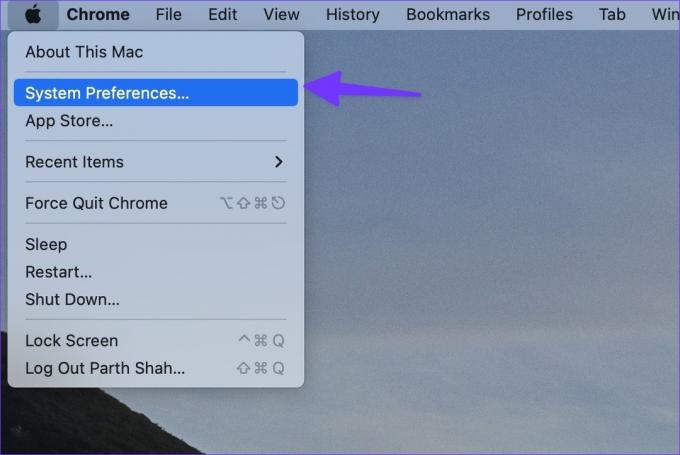
2. darbība: Atlasiet “Programmatūras atjaunināšana” un instalējiet jaunāko atjauninājumu operētājsistēmā Mac.
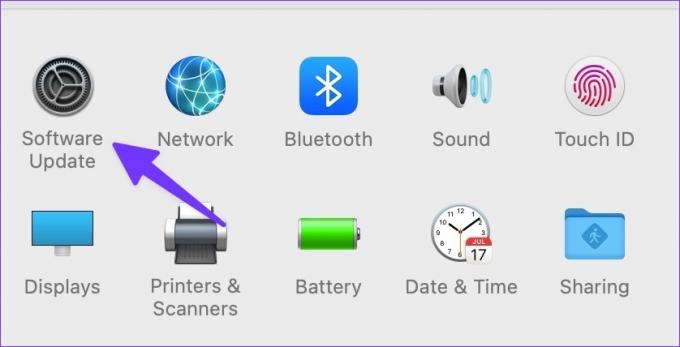
3. Iespējojiet Wi-Fi un Bluetooth abās ierīcēs
Lai veiksmīgi izmantotu iPhone kā tīmekļa kameru operētājsistēmā Mac, abās ierīcēs — Mac un iPhone — jāiespējo Wi-Fi un Bluetooth. Jums arī tie jāpievieno tam pašam Wi-Fi savienojumam. Lūk, kā varat to pārbaudīt un apstiprināt.
1. darbība: Pavelciet uz leju no sava iPhone augšējā labā stūra. Velciet uz augšu no apakšas (iPhone modeļiem ar sākuma pogu), lai atvērtu vadības centru.

2. darbība: Iespējojiet Bluetooth un Wi-Fi opcijas savā iPhone tālrunī.
Mac lietotājiem ir jānoklikšķina uz vadības centra ikonas izvēļņu joslas augšējā labajā stūrī, lai iespējotu Wi-Fi un Bluetooth pārslēgšanu.

4. Iespējot nepārtrauktības kameras pārslēgšanu
Pēc jaunākā iOS 16 atjauninājuma instalēšanas Apple automātiski iespējo opciju Continuity Camera. Ja esat to nejauši atspējojis, veiciet tālāk norādītās darbības, lai to ieslēgtu.
1. darbība: Palaidiet iestatījumus iPhone tālrunī.

2. darbība: Atveriet Vispārīgi.

3. darbība: Atlasiet AirPlay & Handoff.

4. darbība: Nākamajā izvēlnē iespējojiet slēdzi “Nepārtrauktības kamera”.
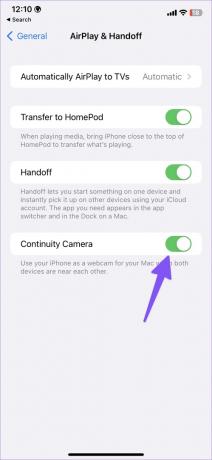
5. Mainiet noklusējuma tīmekļa kameru
Continuity Camera ir saderīga ar visām populārajām trešo pušu video lietotnēm, piemēram, Zoom, Teams un Google Meet. Tomēr iPhone kameras opcija šajās lietotnēs tiek parādīta automātiski. Lai mainītu noklusējuma tīmekļa kameru operētājsistēmā Mac, jums būs jāpielāgo iestatījums.
Kad esat izpildījis visus nosacījumus, novietojiet savu iPhone blakus savam Mac datoram un veiciet atbilstošas izmaiņas vēlamajā video lietotnē. Kā piemēru mēs izmantosim Google Meet, Microsoft Teams un Zoom.
Google Meet
1. darbība: Apmeklējiet Google Meet tīmeklī. Pierakstieties ar sava Google konta informāciju.
Apmeklējiet Google Meet vietni
2. darbība: Augšējā labajā stūrī atlasiet zobratu Iestatījumi.

3. darbība: Kreisajā sānjoslā atlasiet Video.

4. darbība: Izvērsiet kameru un sarakstā atlasiet sava iPhone galveno kameru.

Microsoft Teams
1. darbība: Savā Mac datorā atveriet lietotni Microsoft Teams.
2. darbība: Izvēļņu joslas augšējā kreisajā stūrī noklikšķiniet uz izvēlnes Microsoft Teams un atlasiet Preferences.

3. darbība: Kreisajā sānjoslā atlasiet Ierīces.

5. darbība: Noklikšķiniet uz nolaižamās izvēlnes Kamera un sarakstā atlasiet savu iPhone kameru.

Tālummaiņa
1. darbība: Palaidiet lietotni Zoom savā Mac datorā.
2. darbība: Augšējā labajā stūrī atlasiet profila attēlu un atveriet Iestatījumi.

3. darbība: Kreisajā sānjoslā noklikšķiniet uz Video.

4. darbība: Izvērsiet kameru un atlasiet savu iPhone kameru.
Videozvanu laikā pamanīsit ievērojami uzlabotu video plūsmu.
Jūsu iPhone var būt labākā tīmekļa kamera
IPhone kameras izmantošana kā tīmekļa kamera ir viens no labākajiem Apple aparatūras nevainojamās integrācijas piemēriem pēdējos gados. Tas var jūs mulsināt, ja funkcija nedarbojas, kā paredzēts. Izmēģiniet iepriekš minētos trikus un ātri novērsiet problēmu.
Pēdējo reizi atjaunināts 2022. gada 3. oktobrī
Iepriekš minētajā rakstā var būt ietvertas saistītās saites, kas palīdz atbalstīt Guiding Tech. Tomēr tas neietekmē mūsu redakcionālo integritāti. Saturs paliek objektīvs un autentisks.
VAI TU ZINĀJI
iPhone 5s ir viens no populārākajiem Apple tālruņiem, un kopš 2013. gada ir pārdoti vairāk nekā 70 miljoni vienību.
Sarakstījis
Parth Shah
Parts iepriekš strādāja EOTO.tech, aptverot tehnoloģiju jaunumus. Pašlaik viņš strādā ārštata darbā uzņēmumā Guiding Tech un raksta par lietotņu salīdzināšanu, pamācībām, programmatūras padomiem un trikiem, kā arī iedziļinoties iOS, Android, macOS un Windows platformās.



